無線接続の設定方法
接続する機器の無線認証がWEP方式のみ対応している場合(NINTENDO DSやDS Liteなどの場合)、無線LAN内蔵ケーブルモデムにWEPの設定が必要になります。
無線LAN内蔵ケーブルモデムとパソコンがインターネットに接続した状態でInternetExplorerなどのWebブラウザを起動し、Webブラウザのアドレスバーに「192.168.0.1」と入力し、EnterキーまたはWebブラウザのアクセスボタンをクリックします。
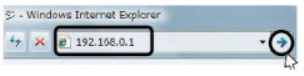
ユーザ名とパスワードの入力画面が表示されるので、無線LAN内蔵ケーブルモデム右側面のラベルに記載されている「ユーザー名」「パスワード」を入力後にOKボタンをクリックします。
※お客様で設定変更している場合はそちらの情報を入力してください。

表示された上部のメインメニュー「無線LAN設定」をクリックします。その後、表示されたページ左側の「セカンダリネットワーク」をクリックします。
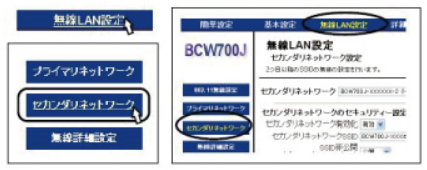
表示された画面の「セカンダリネットワークのセキュリティー設定」項目内のセカンダリネットワーク有効化の項目にて「有効」を選択し、画面下部の「適用」をクリックします。
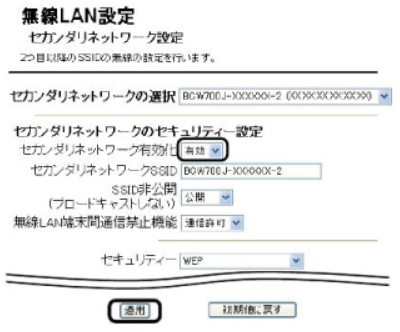
以上でWEP接続するための設定は完了です。表示された画面の「セカンダリネットワークのセキュリティー設定」項目の「セカンダリネットワークSSID」と「ネットワークキー」は今後の設定に必要になるのでメモを取っておいてください。

ここからはNINTENDO DS本体での操作となります。設定の際は「ニンテンドーWi-Fiコネクション対応DSゲームソフト」が必要です。
Wi-Fiコネクション設定画面を表示し「Wi-Fi接続設定先」を選択します。
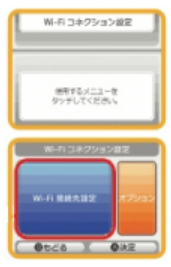
Wi-Fi接続先選択画面が表示されるので、「未設定」となっている接続先を選択します。
※「未設定」がない場合は、いずれかの接続設定をクリアします。

接続先の設定画面が表示されるので「アクセスポイントを検索」を選択します。

アクセスポイントが表示されますので、「セカンダリSSID」を選択し、「決定」を選択します。WEPキーを入力する画面が表示されますので「ネットワークキー」を入力します。
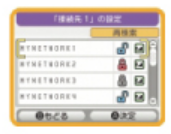
設定内容が保存された後、接続テストが開始されます。接続テストが成功したら接続完了となります。「もどる」を選択して完了です。










